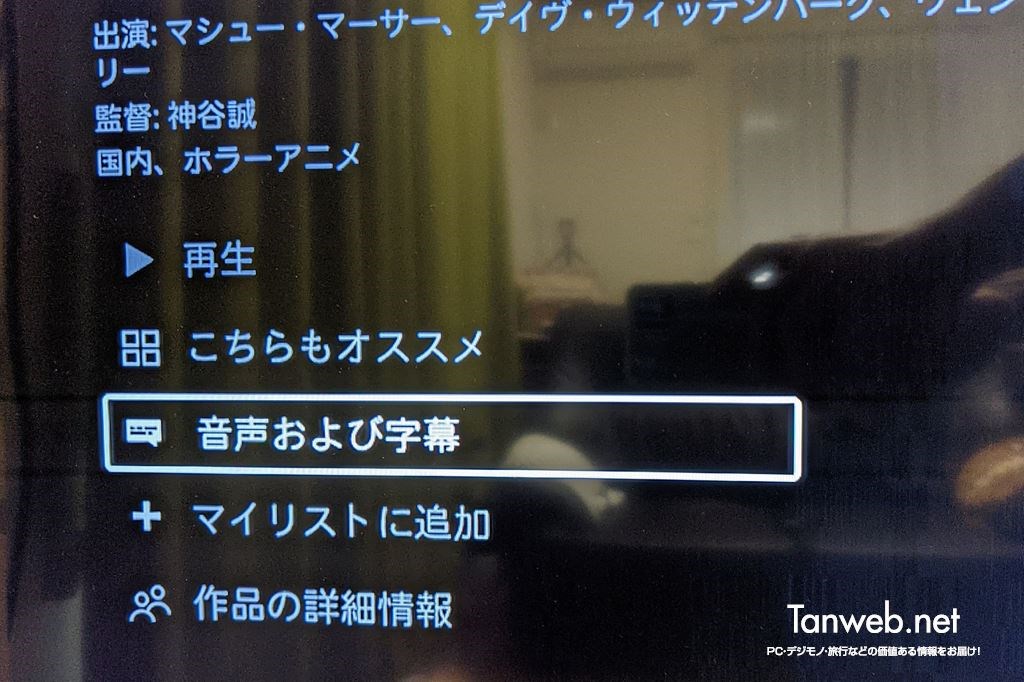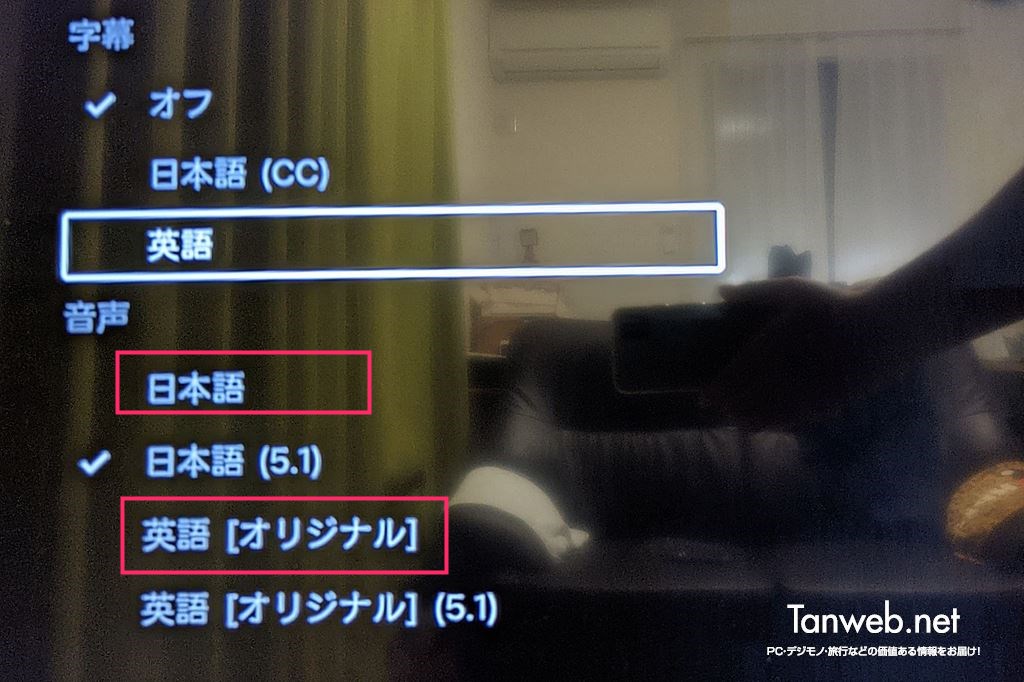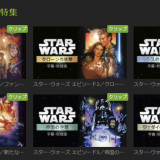自宅のテレビでゆっくり DVD や Amazon Prime Video などの動画配信サービスで映画を観はじめると、BGM や効果音ばかり大きく、セリフが小さすぎて聞き取りにくいことがあります。
仕方なく音量を上げると、今度は BGM や効果音が爆音になってびっくり…。
こんな経験、ありませんか?
イライラしてしまいますよね、この問題。
今回は 「テレビで映画を観るとセリフが小さすぎる問題の解決法」 をご紹介します。
【原因】映画の音が 5.1ch サラウンド設定になっているから
映画館で映画を観ると、音の迫力がすごいですよね。
それは、映画の音が 5.1ch サラウンドで作られているからです。
多くの作品は、5.1ch サラウンドのまま DVD や Blu-ray で販売され、Amazon Prime Video などの動画配信サービスでも配信されています。
しかし、テレビのスピーカーは基本的に 5.1ch サラウンドには対応していないので、効果音や BGM ばかりが大きくなり、セリフが小さく聞こえる現象が起きます。
これが「テレビで映画を観るとセリフが小さすぎる問題」の原因です。

何にせよ、セリフが聞き取れないというのはイライラします!
テレビで観る映画の音声会話を大きくする方法
方法 ①:テレビの設定で音質を調整する

多くのテレビには、画像のような「音声」の調節メニューがあります。
その中に「サラウンド」や「5.1ch」などの項目があるので、
- 「サラウンド」は「オフ」
- 「5.1ch」は「2.1ch」
に変更します。
機種によっては、「サラウンドオフ」の代わりに「PCM」と表記されていることがあります。
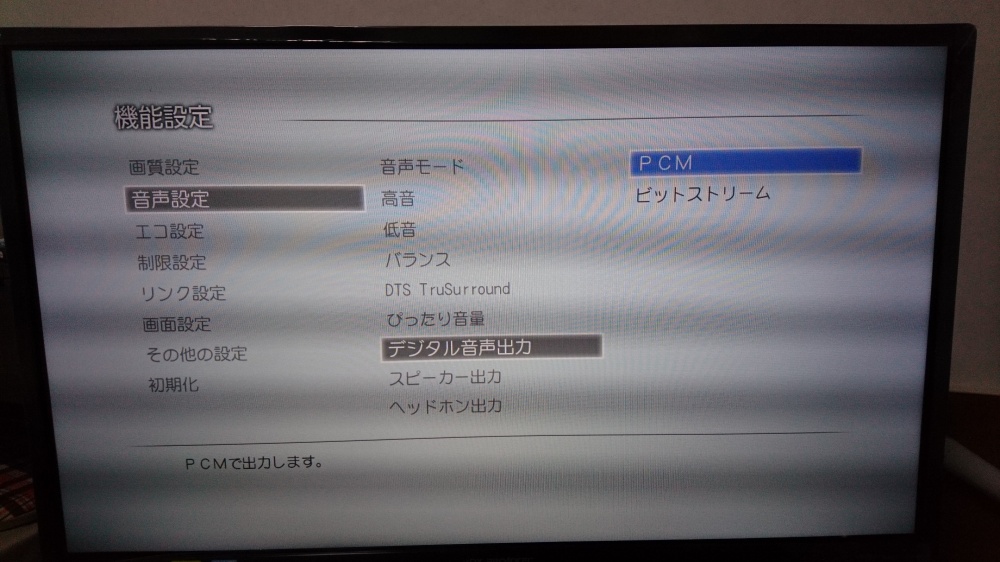
その場合は「PCM」を選択すると、サラウンドオフと同じ効果が得られます。
設定後は、効果音や BGM ばかりが大きく、セリフが小さく聞こえていた問題があるていど改善され、映画の会話が聞き取りやすくなります。
参考画像はどちらも筆者のテレビで、上が SHARP 製、下が FUNAI 製です。
方法 ②:リモコンのクリア音声ボタンをオンにする
有名国産ブランドのテレビには、最近では上の画像のような「クリア音声」や「くっきり音声」などのボタンが搭載されています。
このボタンを押してクリア音声機能をオンにすると、映画やテレビ番組のセリフが強調され、聞き取りやすくなります。
このボタンがあるテレビなら、① の音質設定を行わなくても済むので、設定不要で手軽です。
①・② の設定を行えば音声は改善しますが、とはいえテレビ内蔵スピーカーには限界があることも理解しておきましょう。
方法 ③:ホームシアターシステム「サウンドバー」を導入する
テレビの HDMI と接続し、大迫力の音を楽しめる「サウンドバー」が最近人気を集めています。
いくつものスピーカーを配置する従来のホームシアターシステムとは異なり、サウンドバーはテレビの前などに簡単に設置できる省スペース型のホームシアターシステムです。
価格も、スピーカーを複数配置する従来型に比べて比較的手頃で購入しやすくなっています。
5.1ch サラウンド対応のサウンドバーを導入すれば、映画のセリフが聞き取りにくい問題は大幅に改善されるはずです。

2.1ch ではなく、5.1ch 対応のモデルを選びましょう。
省スペース型ながら、テレビ内蔵スピーカーとは比べものにならないほどの高音質で、迫力のあるサウンドが楽しめます。
我が家では、ヤマハのサウンドバーを使用しており、快適に映画鑑賞をしています。
Netflix は映画の音声選択から 2.1ch を選ぶことができる
数ある動画配信サービスの中でも、「Netflix」だけは映画の音声設定で、作品ごとに「5.1ch」と「2.1ch」を切り替え、好みの音声で再生することができます。
5.1ch に対応していないテレビでは、5.1ch 音声だと人物の会話が聞き取りづらく、ストレスを感じることがあります。
しかし、通常の「日本語 / 英語」を選択すれば、テレビと同じ 2.1ch となり、背景音の迫力は落ちるものの、人物の会話が聞き取りやすい「いつものテレビの音声」になります。
この設定は Netflix のシステムによるものなので、どんなテレビでも利用できます。
今のところ、このような配慮があるのは「Netflix」だけだと思われます。
あとがき
音声の調節機能は、低価格帯のテレビには搭載されていない場合もあるため、すべてのテレビで使えるわけではありません。そのため、お使いのテレビに音声調節機能があれば、ぜひ試してみてください。
それでは、快適なホームシアターライフをお楽しみください!
おすすめホームシアターシステム